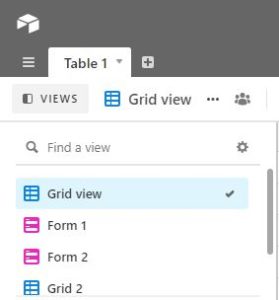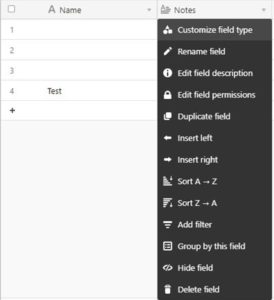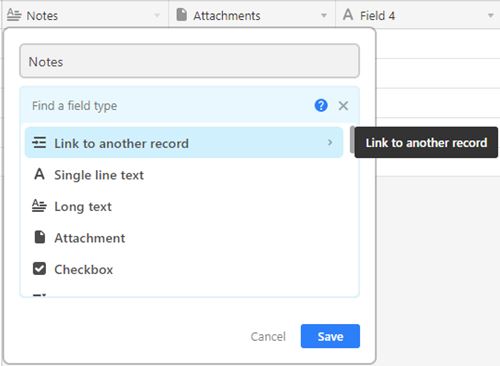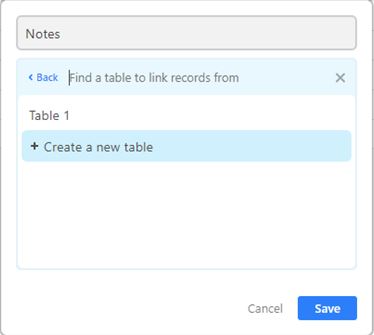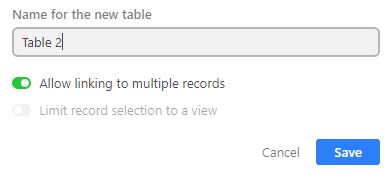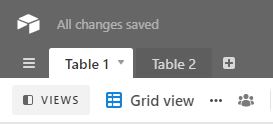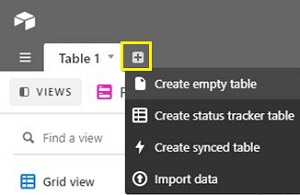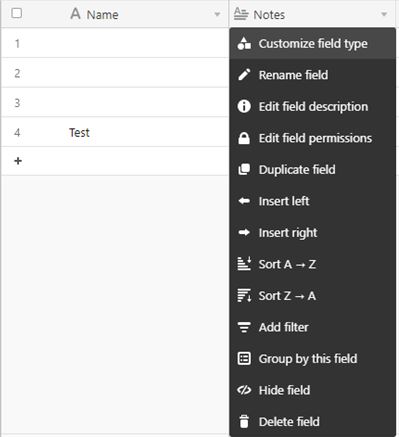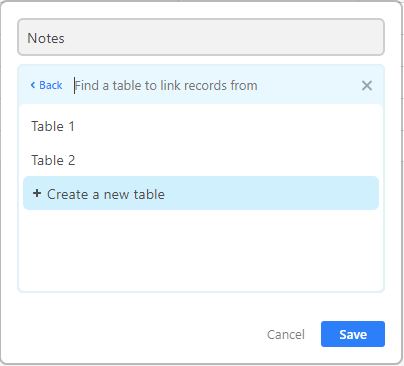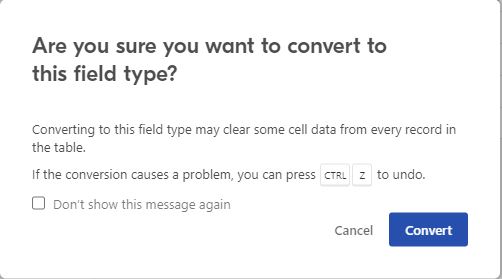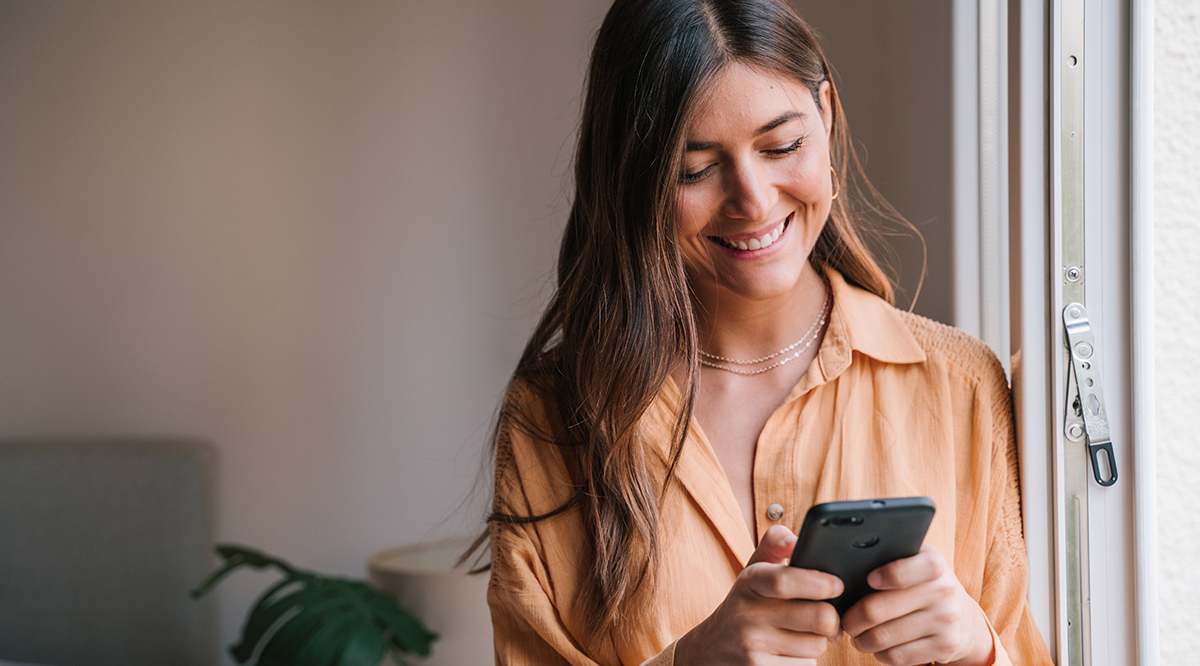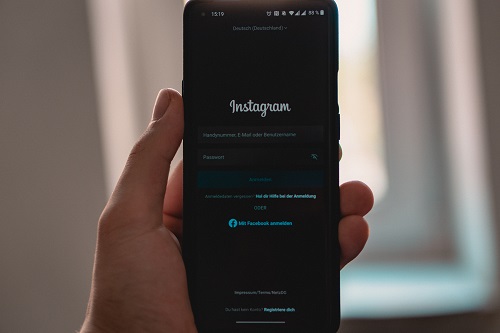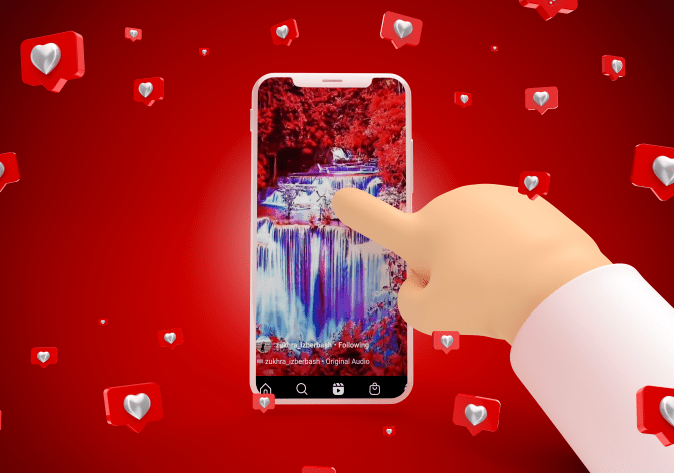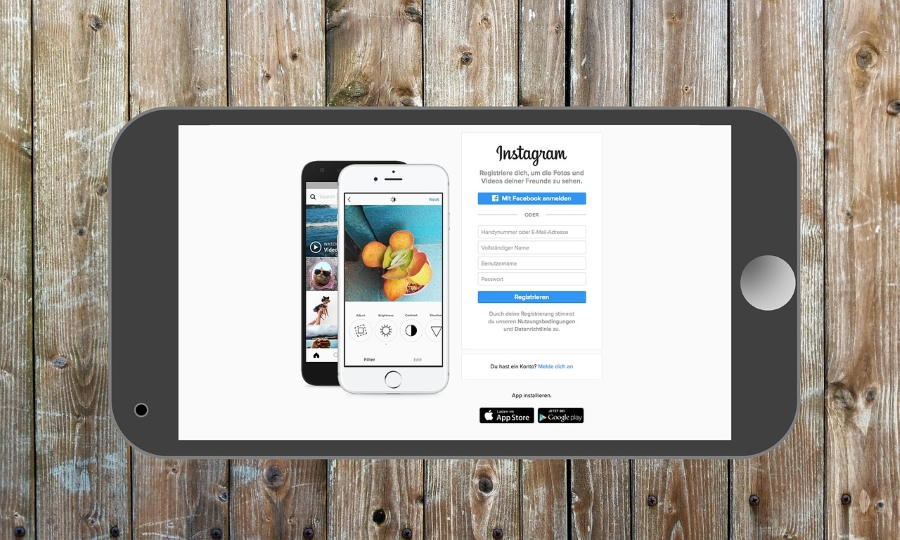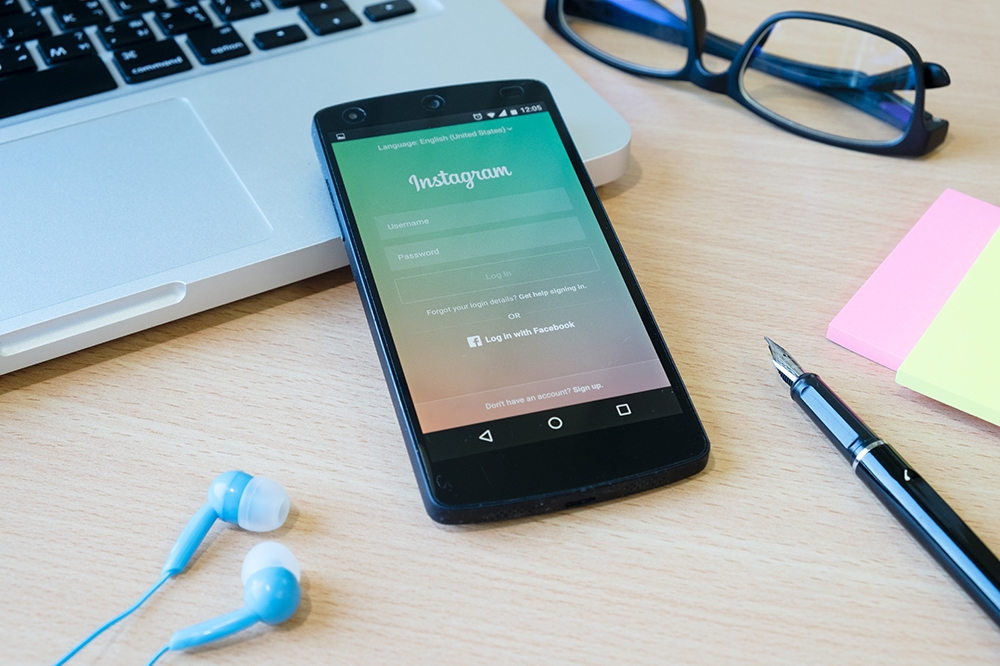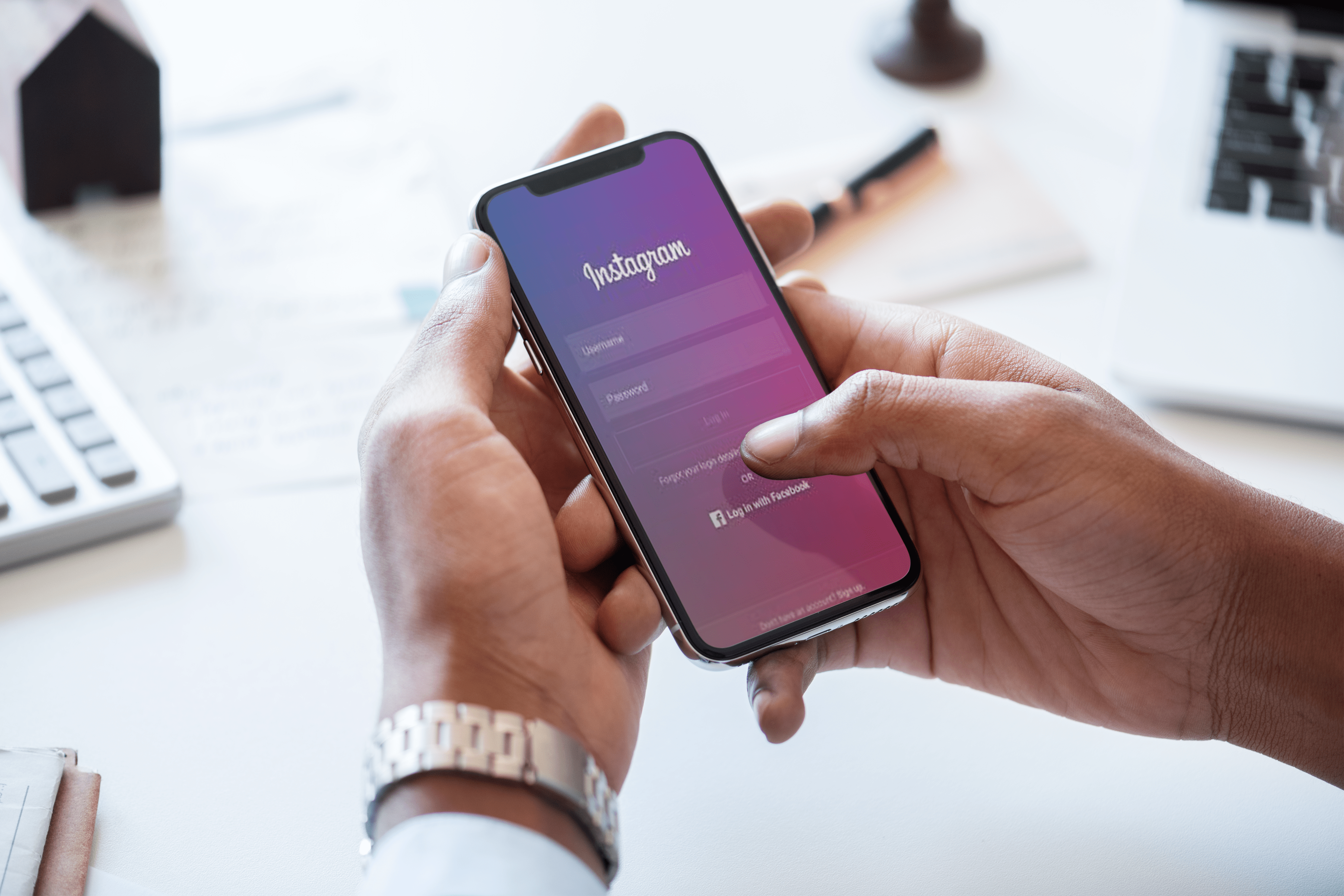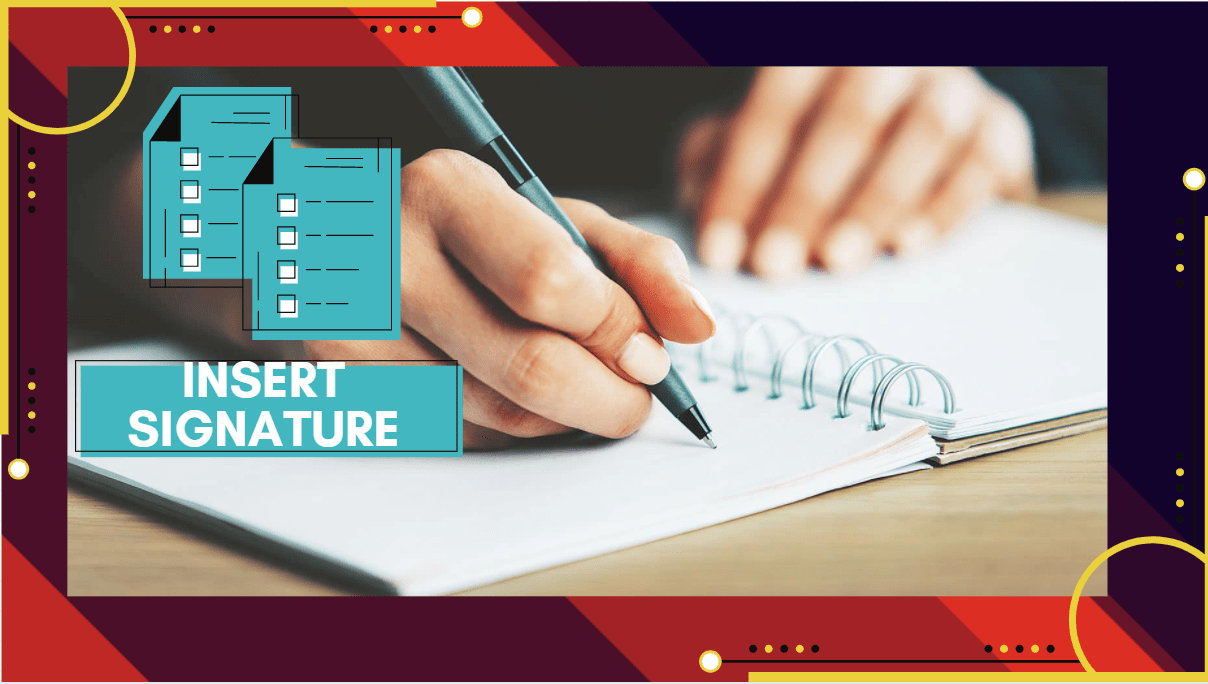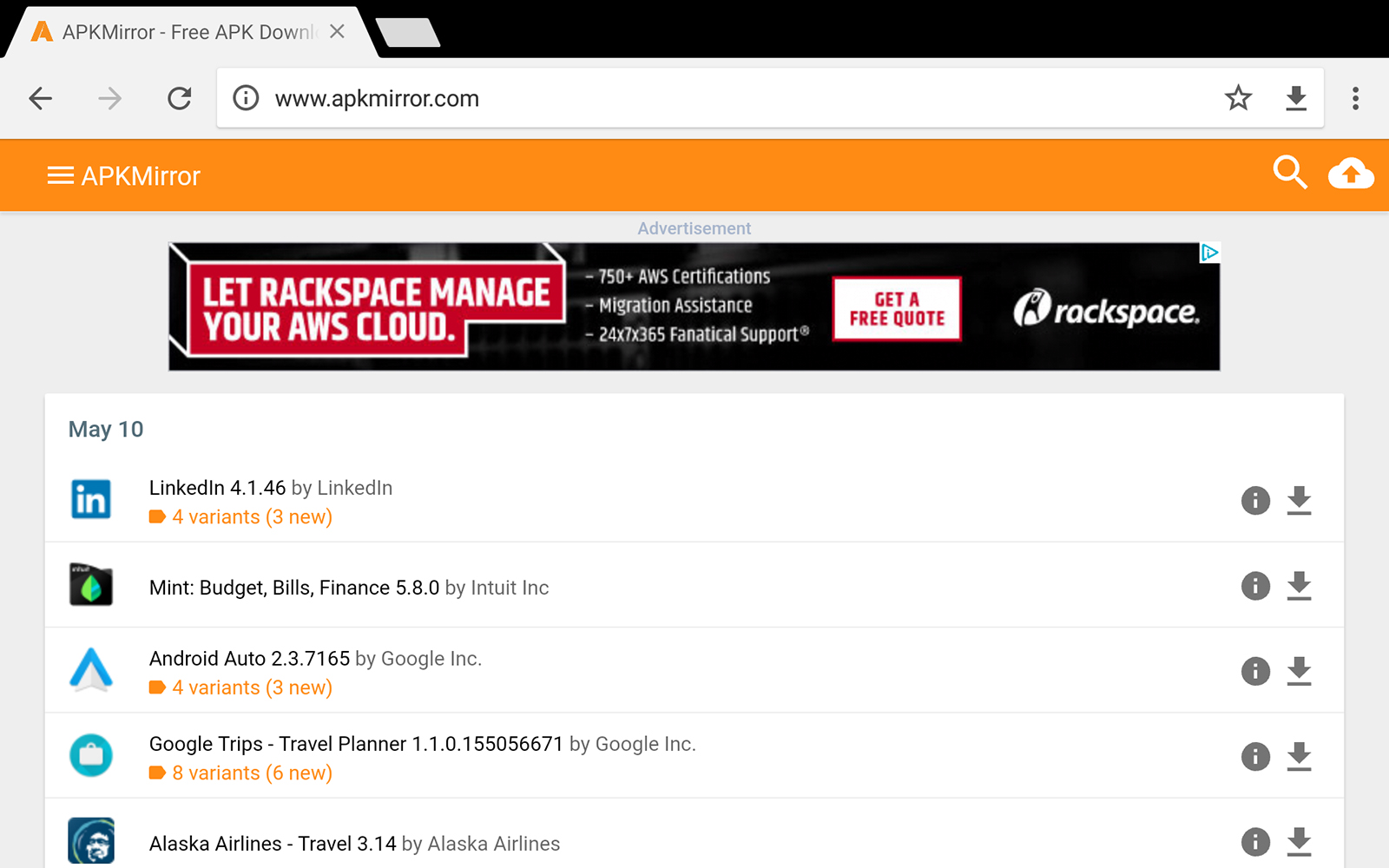Като едно от най -мощните приложения за производителност и планиране на пазара, Airtable се предлага с голямо разнообразие от блестящи функции. Но едно от най -добрите неща за Airtable е възможността за свързване.
В тази статия ще научите как способността за свързване на Airtable им помага да победят конкуренцията. Ще научите и за свързани записи и ще научите как да ги свържете.
Записи
Първо, отказ от отговорност. Има съществен елемент от Airtable, който се нарича „запис“. Това може да е объркващо за начинаещи потребители и начинаещи. За щастие записите не са сложни. Всъщност вероятно вече знаете какво е запис. Записът представлява поле в първата колона на всяка таблица за Airtable. Всяко друго поле се нарича „клетка“.
Какво представляват свързани записи?
„Свързан запис“ е друго име за свързана връзка между два обекта, хора или идеи в Airtable.
Тук Airtable се откроява от традиционните електронни таблици. Възможността за свързване на елементи на Airtable е това, което прави платформата толкова плавна и лесна за научаване как да се използва. Всъщност, ако не използвате функцията за свързани записи във Airtable, може да пропуснете много с помощта на обикновено приложение за електронни таблици.
Ето пример, който може да обясни ползите. Ако имате свързано поле за запис, наречено „Създатели“, в таблица, наречена „Проекти“, това не обяснява само, че проектът е създаден от конкретен създател. Това също означава, че създателят е създал свързан проект.
Свързаните записи са взаимни. Създайте свързан запис в една таблица и в свързаната таблица ще се появи ново свързано поле.
Има много забавление със свързаните записи в това блестящо приложение. Не само това, но можете да използвате функцията за връзка, за да правите различни вълнуващи и полезни неща. Както беше обяснено по -рано, свързаните записи са това, което отличава Airtable от конкуренцията.
В идеалния случай ще искате да свържете нова свързана таблица с вече съществуващо поле, за да настроите свързани записи. Можете обаче да свържете и две съществуващи таблици.
Как да свържете 2 записа в Airtable от компютър
Използването на Airtable на компютър определено е най -добрият начин да извлечете максимума от програмата. Ето два метода за създаване на свързани записи в Airtable на компютър.
Метод 1
Този метод е препоръчителният. Това ще ви помогне да избегнете ненужни усложнения.
- Отидете до базата, където искате да свържете таблиците.
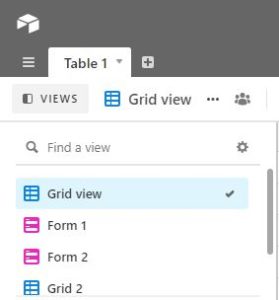
- Придвижете се до горната част на заглавката на полето, което искате да свържете, след което щракнете върху стрелката надолу вдясно от заглавката, след което изберете Персонализиране на типа поле.
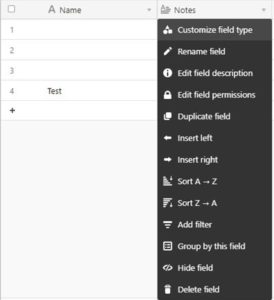
- Изберете опцията Връзка към друг запис.
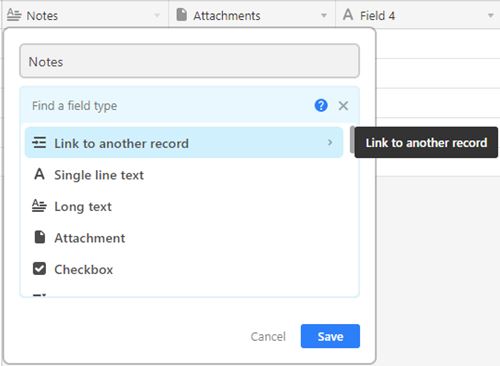
- Изберете Създаване на нова таблица, след което щракнете върху Запазване.
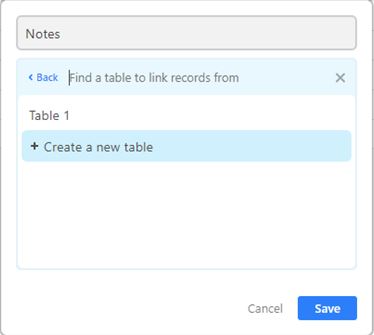
- Поле ще покаже къде може да се създаде името за новата таблица.
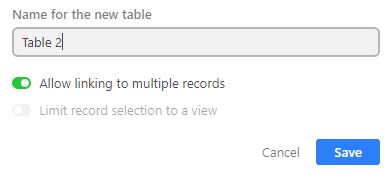
- Ще се появи нова таблица с името на полето, което току -що сте персонализирали в предишната.
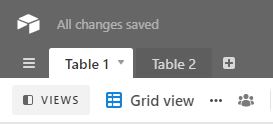
Новосъздадената таблица ще има две полета: основно поле, съдържащо имената на свързани записи, които създавате, и свързано поле за запис, връзващо обратно към полето, от което сте създали новата свързана таблица. Полето и масата ще работят взаимно.
Метод 2
Вторият метод се основава на свързването на две съществуващи таблици. Използва се, когато не можете да избегнете свързването на две вече съществуващи таблици.
- Започнете, като създадете нова таблица. Щракнете върху знака плюс до последния раздел на заглавието, който имате в основата, и изберете Създаване на празна таблица. Целта е да се създаде таблица, която да има първично поле, което съответства на стойностите на не-първично поле на друга таблица.
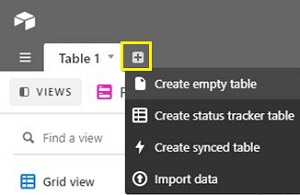
- Върнете се към оригиналната таблица, която искате да свържете, след което щракнете върху Персонализиране на типа поле.
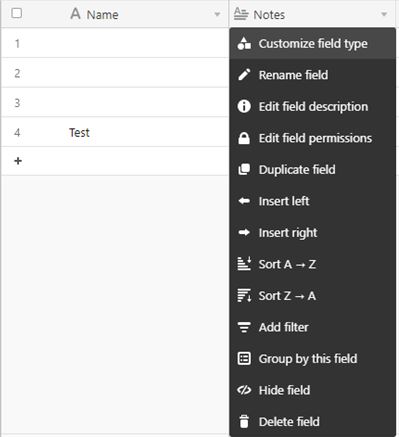
- Изберете Връзка към друг запис.
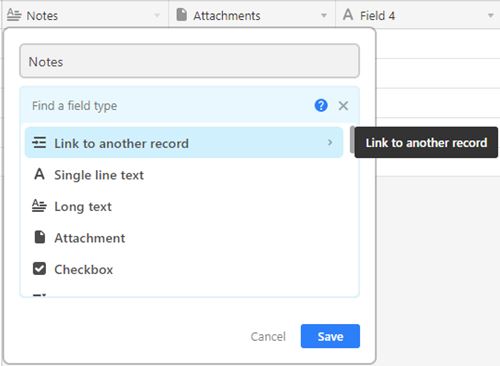
- Изберете оригиналната таблица, след което щракнете върху Запазване.
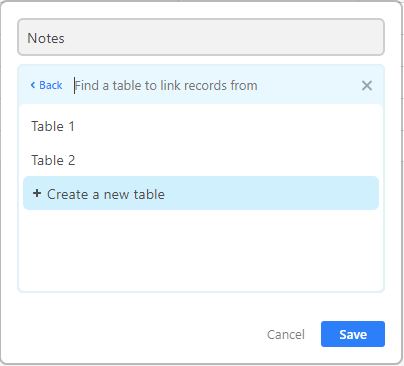
- Потвърдете.
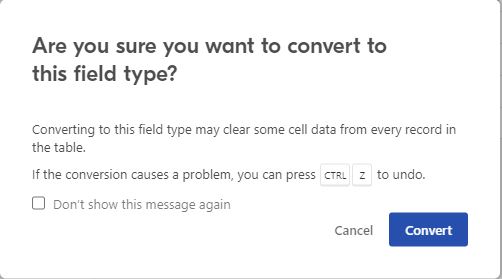
Как да свържете 2 записа в Airtable от iPhone или Android
Не се притеснявайте, знаем, че настройката за свързване на записи изглежда достатъчно сложна на компютъра. Ще се радвате обаче да знаете, че разработчиците на Airtable са направили всичко, за да направят мобилното изживяване възможно най -безпроблемно. Така че, независимо дали използвате приложение за iOS или Android Airtable, ще можете да правите точно същите неща, както са посочени по -горе.
Някои записи ще имат малко по -различни заглавия (например, това се нарича тип персонализирано поле в браузъра на работния плот, но поле Персонализиране в iOS). Но нещата в мобилните/таблетните Airtable приложения работят както при компютрите.
Неща, които трябва да имате предвид с Airtable
Въпреки че свързаните записи наистина правят Airtable специален, те не са единственото нещо, което отличава платформата от нейните връстници. Ето няколко интересни факта и мисли за Airtable.
Базите са отделни
Няма начин да се свържете между множество бази на Airtable. Всяка основа е отделна и единична. Мислете за базите като за различни проекти. Те могат да функционират под чадъра на споделяне на различни бази с едни и същи хора. С други думи, вместо да разполага с голяма уникална супербаза, Airtable опростява това.
Това може да звучи като лоша идея, но наличието на отделни бази всъщност е страхотно нещо. Например, може да искате да споделите база с клиентите си. И може да искате да запазите другия строго свързан с наемането. Airtable ви дава опция, която не подлежи на преговори, за да направите това, и тя всъщност работи в полза на потребителя. Не е нужно излишно допълнително да усложнявате нещата.
Разбира се, ако просто дадете достъп до бази на хора, които се нуждаят от нея, по принцип имате „чадър“ от колективни бази.
Използвайте шаблони
Възможно е да сте научени, че шаблоните са за по -малко умелия потребител на електронни таблици. И за известно време шаблоните бяха използвани най -добре от начинаещи, но само в различни приложения. Това е така, защото колкото повече опит имате с инструмент, толкова повече свобода имате, за да създавате свои собствени шаблони.
Шаблоните за Airtable обаче са просто брилянтни и лесни за употреба. Има шаблони за календари на съдържанието, проследяване на маркетингови кампании, проследяване на проекти, стартиране на продукти и различни шаблони за изследване. Тези шаблони не само могат да ви помогнат да направите нещата по -бързо, но и да ви направят по -продуктивни. Освен това те ви помагат да станете истински потребител на мощност на Airtable.
Импортиране на електронни таблици
Представете си, че искате да преминете към Airtable и не можете да импортирате електронни таблици. За мнозина това би действало като моментален прекъсвач на сделката. За щастие, Airtable ви позволява да импортирате електронни таблици от Excel или Google Sheets. Можете също да импортирате електронните таблици от различни други платформи, но обикновено ще трябва да конвертирате тези електронни таблици в файлове на Excel и след това да ги импортирате във Airtable.
Функцията за импортиране на Airtable работи като чар. Това няма да обърка вашите електронни таблици и ще направи перфектно цялото сортиране и номериране. Оттам можете да преминете към персонализиране на старата ви електронна таблица, като използвате голямото разнообразие от функции, налични в Airtable.
Изградете приложения
Преди няколко години Airtable пусна нова функция, наречена Blocks. Тази функция позволява на потребителите да създават персонализирани приложения без кодиране. Използвайки данните, които вече сте използвали в таблиците си, можете например да блокирате текстови хора в определени ситуации. Можете също така да имате блок, който създава часовник за обратно броене, което е идеално за тези кратки срокове.
Разбира се, гъвкавостта на функцията Blocks все още не е близо до нивото на изграждане на приложение като кодер. И все пак функцията предлага богато персонализиране на масата. Това определено не е нещо, което много конкуренти могат да предложат.
Допълнителни често задавани въпроси
1. Как създавате хипервръзка в Airtable?
Това е лесно да се направи и не е толкова различно от хипервръзките в Google Документи, например. Просто маркирайте част от обогатен текст и изберете Връзка (намира се в потребителския интерфейс при задържане на курсора на мишката). След това поставете връзката и потвърдете.
2. Може ли Airtable да прави изчисления?
Всеки, който някога е работил в MS Excel и Google Sheets, знае колко важни са формулите за таблици, защото таблиците не са само за записване на информация. Като приложение за таблица, Airtable може да извършва изчисления. Просто поставете формула във всяка клетка. След това го направете препратка към друга клетка в листа. Формулите обаче ще бъдат приложени към цялото поле, тъй като Airtable е релационен тип база данни.
3. Може ли Airtable да работи офлайн?
За съжаление, Airtable понастоящем няма офлайн възможности. Това означава, че няма да имате достъп до уебсайта на Airtable, ако сте офлайн. Съществуват обаче опции за експортиране, които ви позволяват да изтеглите данните и да имате достъп до тях офлайн. Когато се експортира, съдържанието на Airtable се запазва като CSV файл. Имайте предвид, че експортираната версия няма да включва съдържание на приложение, описание на база/поле или коментари.
Airtable, Record Linking и други готини неща за това
Въпреки че първоначално свързването на записи може да изглежда малко плашещо, след като го разберете, не само ще можете безпроблемно да свързвате записи, но и ще се запознаете с цялото приложение по -задълбочено. Опитайте другите функции и не се страхувайте да експериментирате с приложението. Той е забавен, удобен и лесен за използване.
Успяхте ли успешно да свържете записи в Airtable? С кой метод отидохте? Коя е любимата ви функция за Airtable? Чувствайте се свободни да натиснете коментарите по -долу и да ни уведомите.